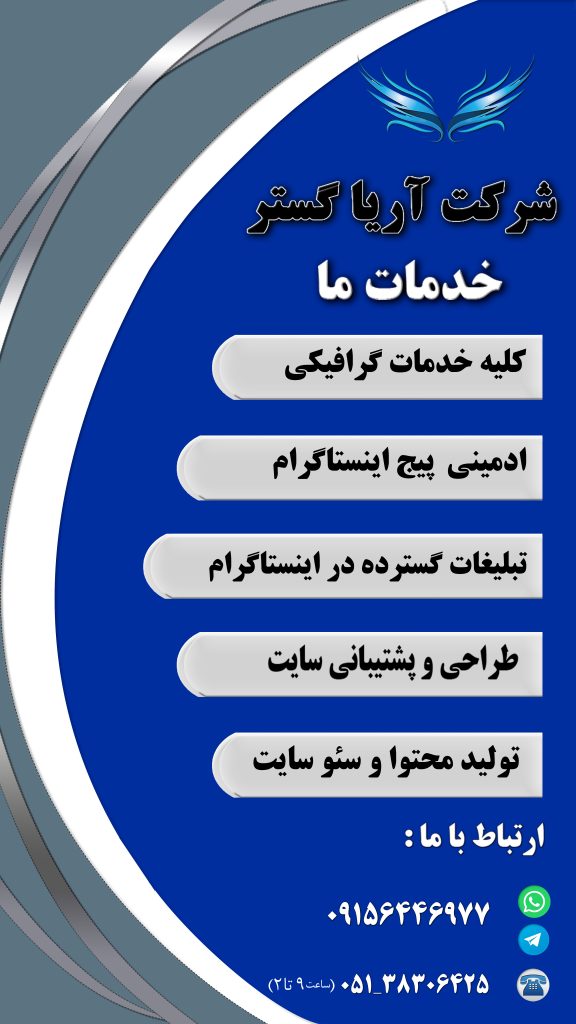معمولا تصاویر دو بعدی بسیار جذاب هستند. درست کردن یک طرح دو بعدی دیجیتال شاید ساده به نظر برسد اما در عین حال میتواند یک کار پیچیده باشد. در حجم دادن به کارهای دو بعدی در طراحیهای وکتور، معمولا این سوال برای طراح پیش میآید که آیا طرح به مرحلهی پایانی رسیده یا خیر. خب در این آموزش چند راه کوچک را با هم یاد میگیریم که طرحها شکل بهتری بگیرند.
خب، با کشیدن چند شکل ساده شروع میکنیم. اینجا از یک جمجمه، کدو تنبل و شکل یک شبح استفاده میکنیم. شما میتوانید به دلخواه خود روی طرحهای خودتان کار کنید. اگر شما روی کاغذ طراحی کردهاید میتوانید طرحتان را اسکن کنید یا از طرحتان عکس بگیرید و آن را به ایلوستریتور وارد کنید، Opacity آن را روی ۳۰٪ قرار دهید و لایه را قفل کنید.
.jpg)
ابتدا برای طرحتان یک پالت رنگی درست کنید. ما برای طرحهایی که در این آموزش با آنها کار میکنیم از چند رنگ گرم استفاده میکنیم. پالت رنگی ما از چهار رنگ بژ (ffe1b3 #)، نارنجی (f7931e #)، قرمز (d6212a #) و آبی تیره (00001d #) درست شده. رنگهای گرم این پالت به خوبی در کنار هم قرار میگیرند و آبی تیره برای خطهای اصلی انتخاب مناسبی است.
.jpg)
برای کشیدن طرحها در ایلوستریتور معمولا از ابزار Pen استفاده میکنیم، شما میتوانید با فشار دادن کلید P آن را فعال کنید. شاید استفاده از این ابزار برای کسانی که تازه کار را با ایلوستریتور شروع کردهاند کمی سخت باشد ولی وقتی کار کردن با آن را یاد بگیرید میتوانید تصاویر فوقالعادهای بکشید.
خب برای کشیدن طرح اول که اسکلت هست، با کشیدن منحنیهای بزرگ شروع میکنیم، سپس به منحنیهای پیچیدهتر مثل دندانها میپردازیم.
.jpg)
کار را با کشیدن جزئیات بیشتر مثل دماغ و چشمها ادامه دهید. پس از کشیدن خطهای اصلی رنگ سر را بژ و رنگ چشمها و دماغ را آبی تیره کنید. خب، فعلا کارمان با این طرح تمام شده.
.jpg)
شکل بعدی که قرار است روی آن کار کنیم کدو تنبل است. با کشیدن خطهای دور آن شروع میکنیم، سپس ساقه را میکشیم و با جزئیات صورت مرحلهی اول را تمام میکنیم.
.jpg)
زمانی که طرح کلی را کشیدید، شروع به کشیدن شیارهای روی کدو بکنید. رنگ کدو را نارنجی و ساقه را بژ کنید. جزئیات صورت را نیز به آبی تیره تغییر دهید. برای رنگ کردن شیارها باید از رنگی استفاده کنیم که در پالت ما وجود ندارد. پس از رنگ نارنجی استفاده میکنیم ولی رنگ شما از رنگ اصلی کدو باید روشنتر باشد. زمانی که کارتان با رنگ کردن طرحتان تمام شد لایهها را در یک گروه قرار دهید و سراغ طرح بعدی بروید.
.jpg)
آخرین شکلی که میکشیم، شبح است. کشیدن این طرح بسیار ساده است، پس با کشیدن خطهای دور شبح شروع کنید و با کشیدن چشمها، دماغ و دهان آن را تمام کنید.
.jpg)
بعد از کشیدن خطهای اصلی شکل، نوبت رنگ کردن آن میرسد. رنگ بدنهای اصلی شبح را بژ کنید و برای دماغ و دهان از رنگ آبی تیره استفاده کنید.
.jpg)
حالا برای این که بهتر بتوانید شکلهایتان را ببینید رنگ پسزمینه را قرمز کنید، با این کار شما کنتراست بالایی بین طرح و پسزمینه ایجاد میکنید. شاید الان طرحتان تمام شده به نظر برسد، و واقعا همین طور است ولی برای اینکه خروجی بهتری داشته باشیم بهتر است جزئیات بیشتری به آنها اضافه کنیم.
.jpg)
خب برای حجم دادن به طرحها از اضافه کردن سایه شروع میکنیم. برای کشیدن سایهها باید تصور کنیم که منبع نور فرضی که سایه ایجاد میکند از کدام زاویه میتابد. اگر منبع نور فرضی ما از بالا در سمت چپ شکل بتابد سایهای که ایجاد میکند در پایین سمت راست طرحمان است. خب ابزار Pen را انتخاب کنید(کلید P)، در قسمتی که میخواهید سایه ایجاد کنید شکل سایه را بکشید، از سر اسکلت یک کپی روی سایه ایجاد کنید و از پنل Pathfinder فرمان Insert را اعمال کنید(۱). با این کار سایهای که درست کردهاید دقیقا روی سر اسکلت قرار دارد.(۲) برای رنگ سایه از خاکستری روشن استفاده کنید، پنل Transparency را باز کنید و در قسمت مد Multiply را انتخاب کنید، با ابزار Pen یک سایهی سفید در قسمت چپ بالای سر بکشید(۳). با این کار کنتراست بین قسمتهای نور خورده و سایه دار را مشخص میکنید.
.jpg)
در مرحلهی بعدی برای جدا کردن تصویر از پسزمینه دور تصویر را خط میکشیم. ابزار Pen را انتخاب کنید و با فاصلهی کم از طرحتان خطی بکشید که مانند شکل اصلی شما باشد(۲). زمانی که کارتان تمام شد رنگ داخل شکل جدید را آبی تیره کنید و سراغ طرح بعدی بروید.
.jpg)
شکل بعدی که به آن حجم میدهیم کدو تنبل است. ابزار Pen را انتخاب کنید؛ در سمت راست قسمت پایین کدو شکل سایه را بکشید. از قسمت سر کدو یک کپی روی سایه درست کنید و از پنل Pathfinder فرمان Intersect را انجام دهید، رنگ سایه را خاکستری روشن کنید، حالا از پنل Transparency مد رنگ را به Multiply تغییر دهید(۲). حالا برای ایجاد کنتراست بین قسمت های روشن و سایه دار تصویر یک شکل با رنگ سفید در قسمت بالایی سمت چپ شکل بکشید و Opacity آن را روی ۴۰٪ قرار دهید (۳).
.jpg)
حالا مثل شکل قبلی (اسکلت) برای جدا کردن شکل از پسزمینه با استفاده از ابزار Pen دور آن خط بکشید و رنگ آن را به آبی تیره تغییر دهید.
.jpg)
برای درست کردن شکل آخر نیز کارهای بالا را انجام میدهیم. با استفاده از ابزار Pen شکل سایه را ایجاد میکنیم و از بدن شبح یک کپی روی سایه ایجاد کرده و از پنل Pathfinder فرمان Intersect را اعمال میکنیم(۱). رنگ سایه را خاکستری روشن کرده و با استفاده از پنل Transparency مد آن را روی Multiply قرار میدهیم(۲). بعد از انجام این کارها یک سایه به رنگ سفید در سمت چپ قسمت بالایی شبح درست میکنیم.
.jpg)
در نهایت برای اینکه تصویر شبح از پسزمینه جدا شود با استفاده از ابزار Pen دور آن خط میکشیم و رنگ آن را به آبی تیره تغییر میدهیم.
.jpg)
خب، به نظر میرسد که طراحی ما تمام شده. بیایید با هم به تصاویر نگاه کنیم، تصاویر کاملا بی نقص هستند و آمادهی به نمایش گذاشتن هستن، ولی برای اینکه جلوهی بهتری داشته باشند شاید بتوانیم چند تغییر کوچک برای آنها انجام دهیم تا شاید تصاویر شخصیت بگیرند.
.jpg)
برای این کار با استفاده از ابزار Pen چند شکل کوچک برای جزئیات بیشتر درست میکنیم. من در اینجا از اشکال سه ستاره، دو رعد و برق و سه شکل اشک استفاده میکنم.
.jpg)
حالا این جزئیات را کنار شکلهای اصلی خود قرار دهید، دقت داشته باشید تعداد زیاد یا شکلهای پیچیده برای این جزئیات انتخاب نکنید.
.jpg)
تبریک میگم، کار شما به پایان رسید.